把chrome浏览器设成默认浏览器 如何将谷歌浏览器Chrome设置为电脑的默认浏览器
更新时间:2023-10-01 11:07:36作者:xtang
把chrome浏览器设成默认浏览器,在如今信息爆炸的时代,网络浏览器成为我们日常生活中必不可少的工具之一,而谷歌浏览器Chrome凭借其快速、稳定和安全的特性,已经成为众多用户的首选。当我们在电脑上安装了多个浏览器时,如何将Chrome设为默认浏览器可能是许多人关注的问题。设为默认浏览器后,我们在打开链接或浏览网页时,系统会自动选择Chrome来进行操作,提供更加便捷的上网体验。下面将为您介绍如何简单地将谷歌浏览器Chrome设置为电脑的默认浏览器。
具体步骤:
1.从电脑桌面,打开谷歌浏览器Google Chrome。
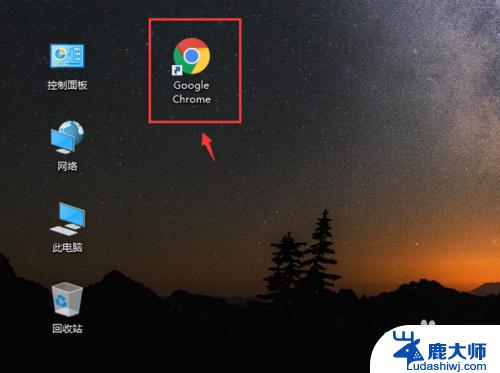
2.进入页面后,点击右上角三个点。
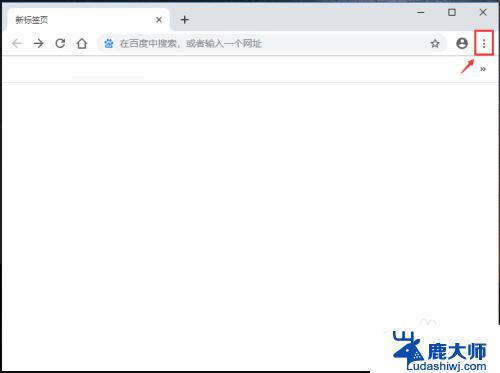
3.出现下拉选项窗口,点击【设置】如图所示。
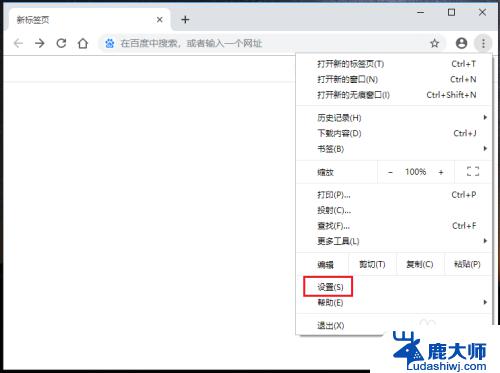
4.进入设置页面,往下滑动页面,在默认浏览器下方,点击【设为默认浏览器】。
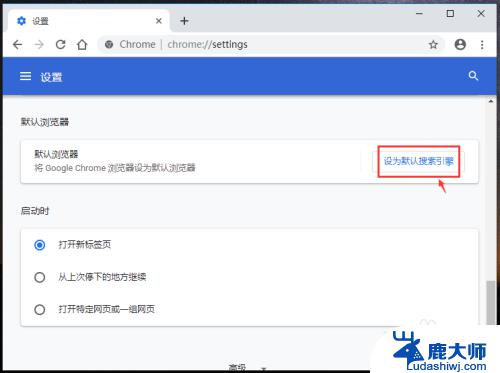
5.出现以下页面,在web浏览器下方,点击“+”。
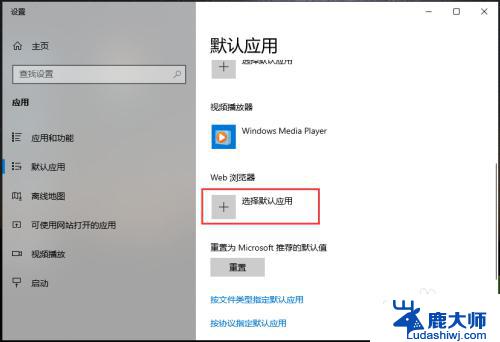
6.出现窗口,点击【Google chrome】这样就把谷歌浏览器设置为默认浏览器了。
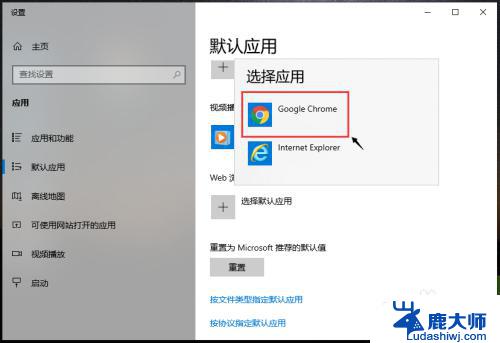
以上是将Chrome浏览器设置为默认浏览器的全部内容,希望这些步骤能对需要的用户有所帮助。
把chrome浏览器设成默认浏览器 如何将谷歌浏览器Chrome设置为电脑的默认浏览器相关教程
- 谷歌浏览器默认设置 如何将谷歌浏览器Chrome设置为默认浏览器
- 怎么ie浏览器设置成默认浏览器 IE浏览器如何设为默认浏览器
- 谷歌浏览器设置百度为默认网页 Chrome浏览器设置默认搜索引擎为百度方法
- 怎么设置默认浏览器电脑 怎么修改电脑默认浏览器
- wps怎么设置默认浏览器 wps如何设置默认浏览器
- 怎么注册谷歌浏览器 如何在Chrome浏览器中注册账户
- 将百度设置为谷歌浏览器主页 百度设为浏览器主页教程
- 谷歌浏览器界面设置 谷歌浏览器如何设置开始界面
- 谷歌浏览器设置中文界面 谷歌浏览器中文搜索引擎设置
- 谷歌浏览器打开flash插件 Chrome浏览器内置FLASH插件的设置方法
- 拒绝接入网络怎么办 网络拒绝接入解决方法
- 笔记本电脑如何用外接显示器 笔记本外接显示器分辨率调整方法
- opporeno8如何设置锁屏壁纸 oppo手机锁屏壁纸设置教程
- 惠普136w无线打印机怎么连接wifi 惠普136w打印机怎样连接无线网络
- 如何去掉磁盘写保护功能 磁盘被写保护如何处理
- 手机投屏显示屏 如何用手机连接显示器进行投屏
电脑教程推荐
- 1 如何去掉磁盘写保护功能 磁盘被写保护如何处理
- 2 svn恢复删除的文件 SVN删除文件后如何恢复
- 3 qq聊天记录文件夹名称 QQ聊天记录保存文件夹
- 4 怎么看电脑有没有激活 检查电脑是否激活的方法
- 5 ultraiso怎么刻录到u盘 UltraISO软件怎么刻录系统镜像到U盘
- 6 笔记本键盘亮度开关 笔记本电脑键盘灯快捷键设置
- 7 联想笔记本进入安全模式按哪个键 联想笔记本进入安全模式的步骤
- 8 微信助手在哪里打开 电脑微信文件传输助手如何关闭
- 9 怎么删除word回车符号 怎样在Word文档中消除回车符号
- 10 iphone要连接itunes怎么办 IPhone连接ITunes提示停用怎么解决